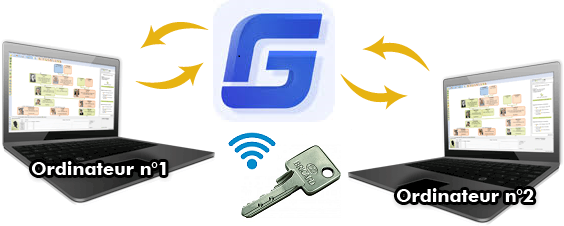Oui il est possible de transférer très facilement une licence GstarCAD monoposte entre deux ordinateurs.
Cette opération sera très pratique si vous souhaitez déplacer la licence GstarCAD :
- d'un ordinateur de bureau vers un portable et inversement sans temps de latence.
- d'un ancien ordinateur vers un nouvel ordinateur
Pour pouvoir faire le transfert en ligne (on line) les deux ordinateurs doivent être connectés à Internet le temps de l'opération.
Opération sur l'ordinateur actif.
On commence par retirer la licence de l'ordinateur où GstarCAD est actif.
On lance GstarCAD et pour retrouver le numéro de licence, sur la ligne de commande on tape PKSER
Le numéro de licence doit apparaitre. Faire un copier/coller dans un fichier que l'on pourra appeler Licence_GS.TXT. Ce fichier sera transmis, à l'ordinateur devant recevoir la licence, par copie, clef USB ou par mail.
Ensuite on va dans le menu Aide, puis sur Enregistrer.

Quand l'écran suivant apparaît, cliquer sur Retour.

Sur l'écran suivant, sélectionner Retour en ligne, sélectionner ensuite le numéro de licence concerné puis cliquer sur Retour en bas à droite
La licence est alors restituée au serveur général de gestion des licences de l'éditeur.
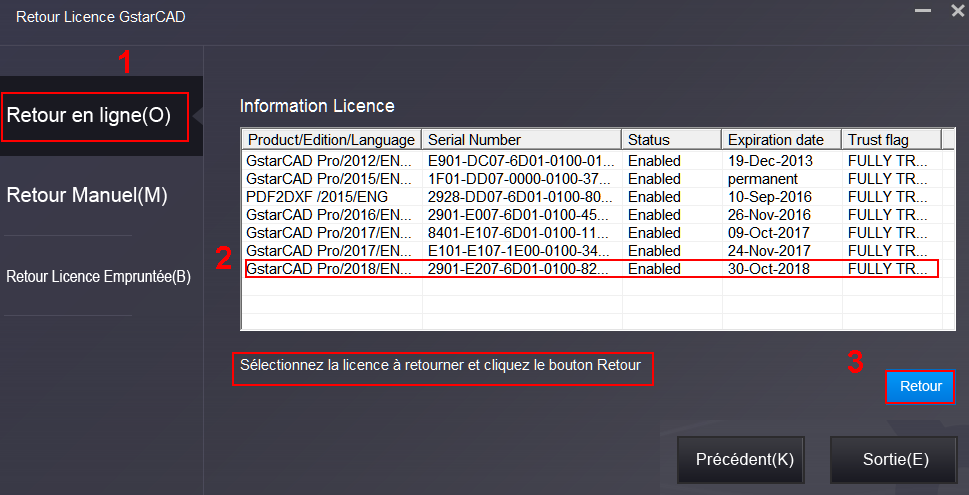
Opération sur l'ordinateur en attente de licence GstarCAD.
On lance GstarCAD, on va dans le menu Aide, puis sur Enregistrer.

Dans la fenêtre suivante choisir la version du produit:
- Professionnel
- Standard
- Académique
On doit cliquer sur Licence numérique
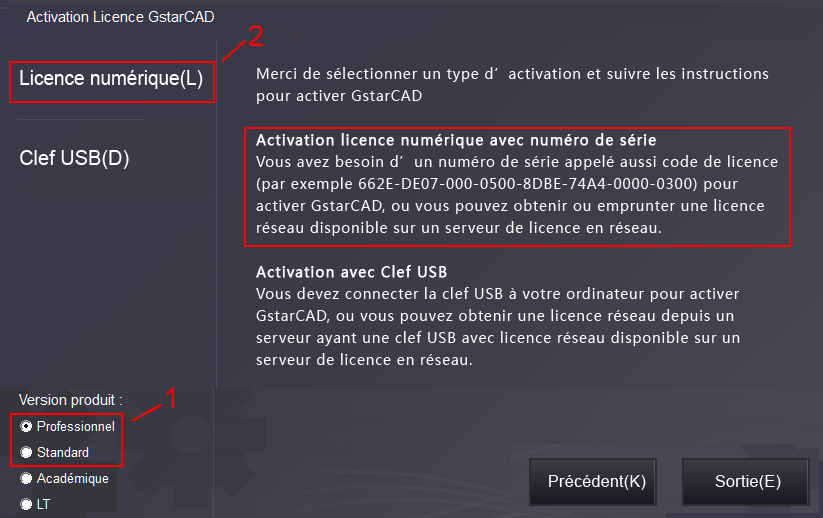
On ouvre le fichier Licence_GS.txt qui a été précédemment transmis.
On sélectionne le numéro de licence et l'on fait un copier/coller dans la zone de la Clef numérique
On sélectionne Activation en ligne et enfin on clique sur Activer.
GstarCAD est alors activé sur ce nouvel ordinateur.
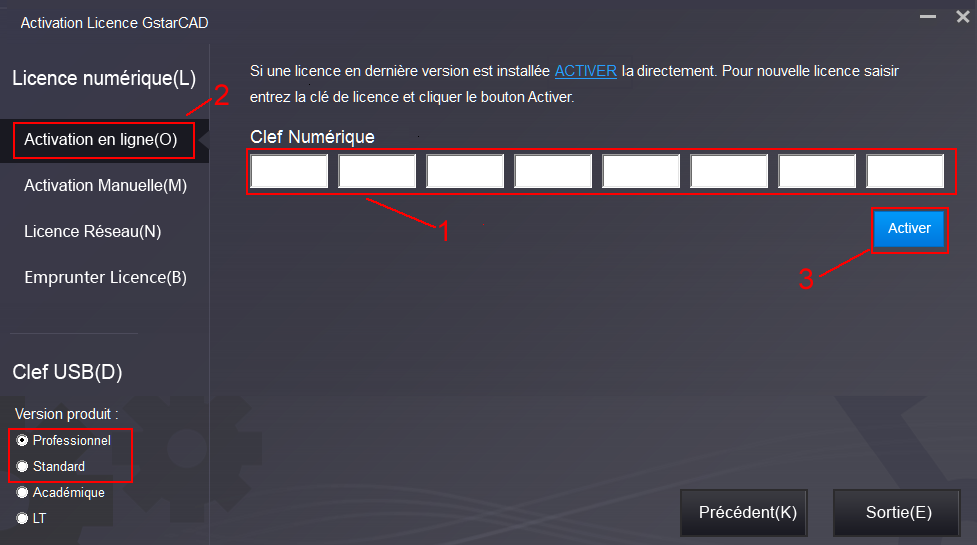
Voir aussi licence GstarCAD en réseau
 Des questions / Suivi client
Des questions / Suivi client